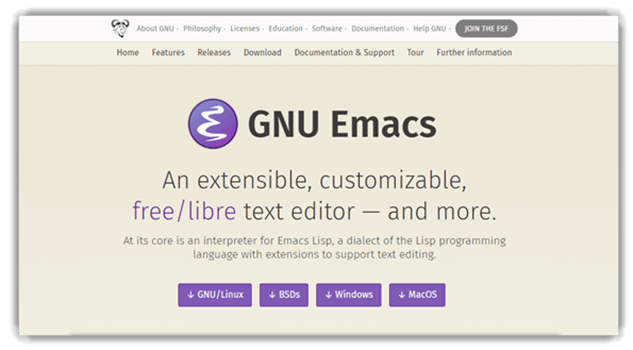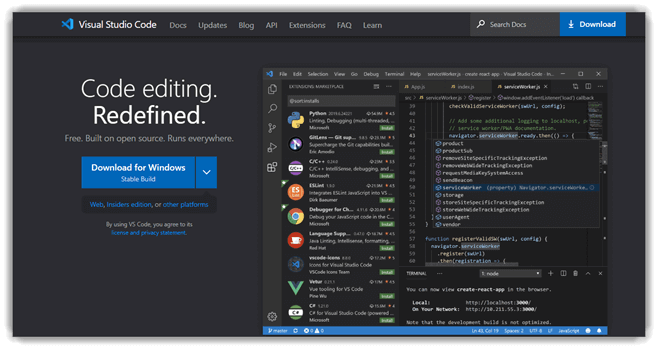8 Best Sublime Text Alternativer for Mac og Linux (2025)
Presisjon er viktig når koding krever kvalitet. Best Sublime Text Alternativer gir en forfriskende side, spesielt når Sublime sliter med laster inn store filerJeg har laget denne veiledningen for å hjelpe utviklere og innholdsskapere som deg med å finne raskere og mer skalerbare løsninger. omfattende støtte for programmering og markupspråk, muliggjør disse alternativene smidigere arbeidsflyter. Mange alternativer integrerer nå AI-assistert koding for forbedret produktivitet, og holder seg oppdatert på nye trender.
Velge det beste Sublime Text Alternativer krever nøye analyse og pålitelige råd. Etter å ha brukt over 90 timer og testet over 30 verktøy, plukket jeg ut oppdaterte anbefalinger for å gi en objektiv og omfattende oversikt over de beste verktøyene for koderedigering. Dette inkluderer både kommersielle og åpen kildekode-løsninger. Jeg opplevde en gang vedvarende forsinkelser med Sublime Text mens jeg håndterte massive prosjekter, noe som presset meg mot mer profesjonelle og troverdige redaktører som tilbyr bedre funksjoner og pristransparens. Les mer ...
Zoho Creator er en allsidig applikasjonsutviklingsplattform med lav kode som gir brukerne mulighet til å bygge tilpassede applikasjoner effektivt. Den gir robuste dataadministrasjonsfunksjoner, inkludert organisering og analyse av data, generering av rapporter og sikring av datasikkerhet.
Beste alternativ til Sublime Text for Mac og Linux
| Navn | Viktige funksjoner | Støttede plattformer | Gratis prøveperiode | link |
|---|---|---|---|---|
 Dreamweaver |
Startmaler, Creative Cloud-integrasjon, responsiv design, forhåndsvisning i sanntid | Windows, macOS, Android, og iOS | 7 Days Free Trial | Finn ut mer |
 Bluefish |
Fjernredigering, Prosjektstøtte, Automatisk gjenoppretting, Ubegrenset angre/gjenta | Windows, Mac, Linux | Gratis | Finn ut mer |
 lys Table |
Innebygd evaluering, Plugin-behandling, Lett grensesnitt, Tilbakemeldinger i sanntid | Windows, Mac, Linux | Gratis | Finn ut mer |
 Geany |
Kildekodenavigasjon, støtte for popup-menyer, statusmeldinger, lettvekts-IDE | Windows, Mac, Linux | Gratis | Finn ut mer |
 Emacs |
Full Unicode-støtte, Svært tilpassbar (Lisp), Pakkesystem, Omfattende dokumentasjon | Windows, Mac, Linux | Gratis | Finn ut mer |

1) Dreamweaver
Dreamweaver har alltid vært a bemerkelsesverdig Sublime Text Alternativt verktøy i evalueringsprosessen min. Jeg sjekket funksjonene nøye og fant ut at det tilbyr en førsteklasses opplevelse for webdesignere. Dreamweaver lar deg sette opp nettstedet ditt raskere ved hjelp av startmaler, som hjelper deg med å lage HTML-e-poster, blogger og e-handelssider uten problemer. Jeg setter spesielt pris på hvordan den kobles til Adobe Creative Cloud, og gir enkel tilgang til ressurser for å forbedre nettstedet ditt. Det er viktig å merke seg hvordan nybegynner-vennlig Dreamweaver sammenlignes med andre komplekse verktøy. For eksempel foretrekker nå nettutviklere Dreamweaver fordi det hjelper dem med å redusere prosjektlanseringstiden ved å integrere ferdige ressurser raskt.
Live forhåndsvisning: Ja
Dra-og-slipp-grensesnitt: Ja
Støttede plattformer: Windows, macOS, Android, og iOS
Gratis prøveperiode: 7 Days Free Trial
Egenskaper:
- Startmaler: Dreamweaver tilbyr et bredt utvalg av startmaler skreddersydd for blogger, porteføljer, e-poster og e-handelsnettsteder. Disse malene er fullt tilpassbare, slik at brukerne raskt kan lage et polert nettsted. Jeg har brukt porteføljemalene personlig og funnet ut at de sparte betydelig oppsetttidJeg foreslår at du justerer standard SEO-metataggene før publisering for å sikre bedre rangering i søkemotorer.
- Visuell redigering: Verktøyet integrerer visuell redigering sømløst med koderedigering, og tilbyr en forhåndsvisning i sanntid mens du gjør endringer. Denne doble tilnærmingen bidrar til å unngå å bytte frem og tilbake mellom vinduer, noe som kan forstyrre flyten. Mens jeg testet denne funksjonen, la jeg merke til hvor intuitive dra-og-slipp-elementene føltes for nybegynnere. Det finnes også et alternativ som lar deg veksle mellom designvisning og kodevisning, noe som gjør finjustering av layouter mye raskere.
- Koderedigerer: Dreamweavers kodeditor er kraftig, med syntaks utheving, feilsjekk i sanntid og intelligente kodeforslag for HTML, CSS og JavaSkript. Jeg har brukt måneder på å forbedre maler med Dreamweavers kodetips, som gjorde feilsøking raskere enn å bruke tradisjonelle editorer. Mens jeg brukte denne funksjonen, la jeg merke til at aktivering av «Linting» fanger opp små feil tidlig, noe som sparer store mengder feilsøking senere.
- Responsive designverktøy: Det blir mye enklere å bygge nettsider som ser bra ut på mobil og datamaskin med Dreamweavers responsive designverktøy. De visuelle hjelpemidlene viser tydelige avbruddspunkter, noe som muliggjør redigering i sanntid for forskjellige skjermstørrelser. Jeg anbefaler å alltid starte med en mobilfokusert tilnærming inni DreamweaverDu vil legge merke til at det å sette opp prosentbaserte bredder i stedet for faste piksler sikrer jevnere overganger på tvers av enheter.
- Forhåndsvisning av nettleser i sanntid: Dreamweaver lar brukere forhåndsvise nettstedet sitt live på tvers av flere nettlesere og enhetsvisninger uten manuell oppdatering. I løpet av tiden jeg jobbet med et flerklientprosjekt, var denne funksjonen alene nesten halverte QA-tiden vårDen tilbyr raske tilbakemeldingsløkker som er viktige for stramme tidsfrister. Verktøyet lar deg synkronisere enheter på samme Wi-Fi-nettverk for å speile forhåndsvisninger i sanntid, noe som bidrar til å oppdage mobilspesifikke problemer tidlig.
- Flytende rutenettoppsett: Dreamweavers flytende grid-layoutsystem forenkler opprettelsen av adaptive nettsteder ved å visualisere fleksible rutenett mens du designer. Jeg bygde en klients e-handelshjemmeside med dette, og arbeidsflyten føltes veldig naturlig sammenlignet med å angi medieforespørsler manuelt. Flytende rutenett reagerer dynamisk, noe som gjør innholdsjusteringer sømløse. Jeg anbefaler å låse kolonnebredder tidlig i designfasen for å forhindre uventede endringer under endelig testing.
Priser:
- Pris: Planen starter på $22.99/måned
7-dagers gratis prøveperiode
2) Bluefish
Bluefish skiller seg ut blant de beste Sublime Text alternativer basert på min evaluering av denne artikkelen. Jeg analyserte funksjonene grundig og fant ut at den gir utmerket ytelse på tvers av forskjellige operativsystemer. Jeg fikk enkel tilgang til flere filhåndterings- og skriptfunksjoner. Hvis du har som mål å jobbe smartere, er det lurt å vurdere Bluefish på grunn av hastigheten og mulighetene for fjernredigering. For eksempel bruker nettbyråer i økende grad Bluefish å administrere storskala nettstedbygging samtidig som kodekvalitet og effektivitet opprettholdes.
Egenskaper:
- Lett ytelse: Bluefish er ekstremt lett, noe som gjør den til et sterkt valg for håndtering av store filer eller arbeid med flere prosjekter uten å bremse systemet. Jeg brukte den ofte under tunge backend-kodingsøkter, og den forble responsiv selv med flere faner åpne. Sammenlignet med andre editorer, Bluefish is merkbart raskereMens du tester denne funksjonen, foreslår jeg at du lar automatisk sikkerhetskopiering være aktivert, fordi det fungerer problemfritt uten å påvirke verktøyets hastighet.
- Bredt språkstøtte: Bluefish støtter syntaksutheving for et bredt spekter av språk, inkludert HTML, CSS, JavaManus, Python, Perl, PHP og C. Jeg syntes dette var spesielt nyttig da jeg sjonglerte prosjekter som involverte både frontend- og backend-teknologier. Du vil legge merke til at Bluefish oppdager og justerer automatisk syntaks når du bytter mellom filer. Det finnes også et alternativ som lar deg manuelt angi språktypen hvis automatisk deteksjon overser noe, noe som kan være en tidsbesparelse.
- Automatisk fullføring: Den smarte autofullføringsmotoren hjelper med å forutsi og fullføre tagger, egenskaper og programmeringskonstruksjoner, noe som øker kodingshastigheten betraktelig. Jeg var veldig avhengig av denne funksjonen da jeg kodet i PHP og JavaSkript, og det reduserte skrivetiden min drastisk. Forslagene føles relevante og kontekstbevisste. Jeg anbefaler å finjustere innstillingen for automatisk fullføringsforsinkelse under innstillingene for å gjøre det enda raskere under lange kodeøkter.
- Ubegrenset angre/gjenta: Bluefish tilbyr ubegrensede angre- og gjentakelsesmuligheter, som betyr at du kan gjøre dristige endringer uten å bekymre deg for å miste fremgangen din. Jeg personlig elsket denne fleksibiliteten mens jeg jobbet med eksperimentelle design. Det ga meg friheten til å prøve forskjellige kodemønstre uten frykt. Mens jeg brukte denne funksjonen, la jeg merke til at det å organisere redigeringene dine i mindre lagringspunkter hjelper deg med å navigere i angrehistorikken mer effektivt.
- Søk og erstatt: Søk-og-erstatt-funksjonaliteten i Bluefish er kraftig, og støtter regulære uttrykk og rekursive søk på tvers av kataloger. Denne funksjonen kom godt med da jeg måtte oppdatere funksjonsnavn på tvers av flere prosjektmapper. Søket er raskt og presist, selv i veldig store kodebaser. Jeg foreslår at du aktiverer filteret for å skille mellom store og små bokstaver hvis du jobber med språk som Python der tilfellet er viktig for å unngå feil utskiftninger.
- Tilpassbar syntaksutheving: Bluefish gir full kontroll over syntaksfarger, slik at du enkelt kan importere, eksportere og tilpasse uthevingsskjemaer. Jeg opprettet en gang et tilpasset mørkt tema for å redusere øyebelastning under prosjekter over natten. Det føltes bra å ha et arbeidsområde som samsvarte med mine visuelle preferanser. Verktøyet lar deg forhåndsvise fargeendringer live, noe som hjelper deg med å umiddelbart se hvilke stiler som forbedrer lesbarheten.
Priser:
- Pris: Free Software
Last ned link: http://bluefish.openoffice.nl/index.html
3) Lysbord
lys Table skiller seg ut som et ideelt alternativ til Sublime Text verktøyet jeg testet under forskningen min. Jeg fant ut at det tilbyr en omfattende løsning med umiddelbar utførelse og enkel feilsøking. Verktøyet gjorde det mulig for meg å legge inn interaktive grafer og visualiseringer rett i arbeidsområdet. Hvis du ønsker å forbedre kodingsarbeidsflyten din, er det lurt å vurdere Light Table for dens sanntidsfunksjonerVanligvis velger oppstartsteam Light Table fordi det lar utviklerne deres iterere og innovere raskt uten tradisjonelle forsinkelser.
Egenskaper:
- Innebygde visualiseringer: Light Table støtter innebygging av grafer, spill og live-visualiseringer rett i redigeringsprogrammet. Denne funksjonen eliminerer behovet for å bytte mellom flere vinduer, slik at du holder deg fokusert. Jeg brukte den under en JavaSkriptvisualiseringsprosjekt, og det laget feilsøking av visuelle bilder utrolig rasktDu vil legge merke til at det å justere vindusoppsettet tidlig bidrar til å holde innebygde utdata ryddige og enkle å spore.
- Hurtig prototyping: Med Light Table kan du raskt teste kodestykker, feilsøke interaktivt og til og med stille spørsmål i sanntid innenfor samme prosjektområde. Dette gjør det til et utmerket valg for idéøkter og eksperimentell utvikling. Jeg syntes det var veldig nyttig når jeg utarbeidet UI-komponenter i tidlig fase. Jeg anbefaler å lagre fungerende prototyper i et separat arbeidsområde for å unngå å rote til de primære prosjektfilene.
- Innebygd evaluering: Med Light Table kan du kjøre kode og se resultater rett ved siden av den skrevne koden, og dermed slippe den vanlige frem-og-tilbake-samtalen med konsoller. forkorter tilbakekoblingssløyfene dramatisk, spesielt for språk som Python og JavaSkript. Jeg testet det mens jeg bygde en node.js-app og la merke til hvor mye raskere feilhåndteringen ble. Mens jeg brukte denne funksjonen, la jeg merke til at deaktivering av automatisk evaluering for tunge funksjoner forhindrer utilsiktede forsinkelser under redigering.
- Plugin-behandler: Det er enkelt å administrere plugins i Light Table med den innebygde Plugin Manager. Den muliggjør rask installasjon, enkle oppdateringer og enkel deaktivering, noe som gjør tilpasning sømløs. Jeg eksperimenterte med flere temaer og språkpakker under et sideprosjekt og har aldri opplevd kompatibilitetsproblemer. Det finnes også et alternativ som lar deg bla gjennom fellesskapsutviklede plugins direkte fra editoren, noe som utvider funksjonaliteten betraktelig.
- Lett installasjon: Lysbordet har minimalt installasjonsfotavtrykk og lynraske oppstartstider, som hjelper deg med å komme i gang med arbeidet umiddelbart. Jeg satte pris på dette aspektet da jeg jobbet eksternt på en eldre bærbar PC, hvor ytelse var viktigere enn noensinne. Du vil ikke oppleve den tregheten som er vanlig i tyngre IDE-er. Jeg foreslår at du setter Light Table til å starte automatisk ved systemoppstart hvis du bruker det daglig, noe som sparer enda mer oppsetttid.
- Kontekstbevisste dokumenter: Light Table tilbyr intelligent, innebygd dokumentasjon basert på hvor markøren din er plassert i koden. Det sparer deg for det konstante behovet for å google metodereferanser eller syntaks. Under et Clojure-prosjekt lente jeg meg sterkt på denne funksjonen for å få fart på utviklingen. Verktøyet lar deg tilpasse hvor mye detaljer du ser i dokumentasjonsvinduene, slik at du unngår distraksjoner under intense kodeøkter.
Priser:
- Pris: Free Software
Last ned link: http://lighttable.com/
4) Geany
Geany fremstår som et fantastisk verktøy, og jeg evaluerte det mens jeg samlet det beste Sublime Text alternativer. Under analysen min la jeg merke til at det er en perfekt løsning for utviklere som trenger noe raskt, enkelt og påliteligDet tillot meg å jobbe på tvers av diverse programmeringsspråk uten å kreve mye oppsett. Husk at Geany får koding til å føles naturlig ved å unngå unødvendig kompleksitetFor eksempel velger oppstartsbedrifter ofte Geany for sine interne prosjekter fordi det lar små team kode effektivt uten å bruke tid på å lære seg klumpete programvare.
Egenskaper:
- Syntaks Fremheving: Geany-støtter levende syntaksutheving for et bredt spekter av språk, noe som gjør det mye enklere å navigere og feilsøke kode. Den visuelle strukturen hjelper virkelig med å fange små feil raskt. Jeg brukte ofte Geany for PHP og Python manus, og klarheten i fargeskjemaene gjorde lange økter mer komfortable. Jeg anbefaler å tilpasse fargetemaet tidlig for å matche prosjektets kompleksitet og dine behov for skjermtid.
- Autofullføring av symbolnavn: Geany tilbyr intelligent automatisk fullføring for variabelnavn, funksjoner og klassenavn mens du skriver. Dette hjelper minimer skrivefeil og holder deg raskere i kodingen. Én ting jeg la merke til mens jeg brukte denne funksjonen, er at den blir enda smartere etter at du har lagret prosjektet én gang. Verktøyet lar deg aktivere dypere parsing for større prosjekter, noe som forbedrer nøyaktigheten av automatisk fullføring betydelig.
- Snippets og konstruksjonsfullføring: Denne funksjonen lar deg sette inn vanlige kodestrukturer som løkker og betingede elementer umiddelbart, noe som reduserer repeterende skriving. Jeg syntes den var veldig nyttig når jeg jobbet med C++ prosjekter som trengte hyppige blokkstrukturer. Kodeutdragene er enkle å tilpasse for personlige eller teamstandarder. Jeg foreslår at du lager dine egne kodeutdragsmaler for gjentatte API-kall eller feilhåndteringsrutiner for å spare mye tid.
- Automatisk lukking av tagger: Geany lukker automatisk HTML- og XML-tagger, noe som bidrar til å øke hastigheten på webutviklingen samtidig. redusere syntaksfeilJeg satte pris på denne funksjonen under raske HTML5-prosjektbygginger. Den føles naturlig og forstyrrer ikke skriveflyten din slik noen utvidelser på andre editorer gjør. Det finnes også et alternativ som lar deg tilpasse hvordan selvlukkende tagger oppfører seg, noe som er nyttig hvis du jobber med XHTML eller ReactJS.
- Ringetips: Mens du skriver, viser Geany funksjonssignaturer og kort dokumentasjon, noe som kan spare deg mye tid. Jeg var veldig avhengig av denne funksjonen under feilsøking av komplekse filer. Python skript der det var vanskelig å huske alle parameterne. Du vil legge merke til at tipsene oppdateres dynamisk etter hvert som du skriver dypere inn i et funksjonskall. Jeg anbefaler å aktivere utvidede verktøytips i innstillingene for å få mer detaljerte tips når du jobber med biblioteker som NumPy eller Flask.
- Innebygd terminal: Geany leveres med en integrert terminal som lar deg kompilere, kjøre og feilsøke koden din uten å forlate editoren. Dette gjør arbeidsflytovergangene smidigere og holder skrivebordet ryddig. Jeg brukte den mye under GoLang-mikrotjenesteutvikling, der rask iterasjon var viktig. Mens jeg tester denne funksjonen, foreslår jeg å tilordne vanlige byggekommandoer til snarveier for å få fart på kompilerings-kjørings-feilsøkingssyklusene dine.
Priser:
- Pris: Free Software
Last ned link: https://www.geany.org
5) Emacs
Emacs skiller seg ut som et utmerket tekstredigeringsverktøy, og jeg testet det under undersøkelsene mine for å finne det beste Sublime Text alternativer. Under forskningen min la jeg merke til hvordan Emacs støtter et bredt spekter av programmeringsspråk gjennom sin allsidige utvidelserDet hjalp meg med å strukturere og redigere tekst på en måte som føles naturlig og kraftfull. Faktisk er det best for utviklere som har som mål å redusere avhengigheten av separate editorerFor eksempel er programvareutviklingsteam ofte avhengige av Emacs fordi det lar dem kode, administrere dokumentasjon og feilsøke i ett enkelt miljø.
Egenskaper:
- Native kompilering: Emacs kompilerer nå Emacs Lisp-kode inn i native maskinkode som standard, noe som fører til en stor ytelsesøkning og responsivitet. Da jeg oppgraderte til en innebygd kompilert Emacs, lastetider og kommandoutførelse føltes merkbart raskere. Den yter spesielt bra når den håndterer store prosjekter. Mens jeg brukte denne funksjonen, la jeg merke til at sporadisk manuell rekompilering etter store oppdateringer holder alt i gang uten problemer.
- Android Port: Emacs har en innfødt Android port, som muliggjør mobil koding og dokumentredigering fra hvor som helst. Jeg installerte den på nettbrettet mitt mens jeg var på reise, og opplevelsen var overraskende flytende for rask redigering og notatskriving. Det erstatter kanskje ikke et komplett skrivebord, men det åpner for nye arbeidsflyter. Jeg anbefaler å koble det sammen med et eksternt tastatur for en jevnere og raskere mobilopplevelse.
- Alternativ for klarert innhold: Emacs tilbyr en sikkerhetsinnstilling som lar deg merke bestemte filer som klarerte eller ikke-klarerte. Dette er viktig når du jobber med nedlastede konfigurasjoner eller tredjepartsskript. Jeg brukte dette under et prosjekt som involverte offentlige GitHub-repositorier og unngikk flere potensielle risikoer. Det finnes også et alternativ som lar deg automatisere klareringsbeslutninger basert på mappeplassering, noe som sparer tid i store prosjekter.
- Verktøylinjer per vindu: In Emacs, kan hver vindusrute ha sin egen verktøylinje, som forbedrer multitasking og organisering betrakteligNår jeg jobbet med prosjekter med flere filer, syntes jeg det var enklere å administrere verktøy spesifikke for hver buffer. Det reduserer rot og øker produktiviteten. Jeg foreslår å tilpasse verktøylinjeinnholdet per vindustype for å bare holde de mest relevante handlingene synlige.
- Which-Key-pakken: Which-Key-pakken viser tilgjengelige hurtigtaster dynamisk mens du skriver, noe som gjør Emacs mye enklere å lære. Jeg brukte det mye under overgangen fra Sublime Text, og det akselererte min mestring av komplekse kommandoer. Du vil merke at det fjerner nølingen når jeg husker tastesekvenser. Verktøyet lar deg justere popup-forsinkelser og tastesekvensdybde for en fullstendig personlig snarveiopplevelse.
- Automatisk TAGS-regenerering: Emacs støtter nå automatisk regenerering av TAGS-filer, slik at navigasjonsverktøyene holder seg nøyaktige uten manuell inngripen. Jeg testet dette mens jeg administrerte et vidstrakt Python prosjektet og oppdatert navigasjon sparte utallige timer. Det gjør det enkelt å hoppe til funksjonsdefinisjoner. Mens jeg tester denne funksjonen, foreslår jeg å sette opp hooks for TAGS-oppdateringer under fillagring, noe som holder indekseringen helt håndfri.
Priser:
- Pris: Free Software
Last ned link: https://www.gnu.org/software/emacs/
6) Visual Studio Code
Visual Studio Code skilte seg ut for meg da jeg gikk gjennom forskjellige programvareløsninger for redigering av åpen kildekode. Jeg la merke til hvordan enkel, men kraftig det føltes, spesielt med innebygde Git-kommandoer og feilsøkingsstøtte. Det kan være nyttig å vurdere Visual Studio Code når du starter et nytt prosjekt og trenger pålitelighet. Markedsføringsteknikerteam er ofte avhengige av det for raske prototypebygginger og smidig distribusjon på tvers av plattformer.
Egenskaper:
- IntelliSense: Visual Studio CodeIntelliSense tilbyr smarte fullføringer basert på variabeltyper, funksjonsdefinisjoner og importerte moduler. Det øker kodingshastigheten betraktelig samtidig som det hjelper deg med å unngå skrivefeil og logiske feil. Jeg brukte IntelliSense under et Django-prosjekt, og det plukket opp forslag til modellfelt umiddelbart. Mens jeg tester denne funksjonen, foreslår jeg at du aktiverer tabulator-fullføringsmodus for en enda raskere utviklingsopplevelse.
- Feilsøkingsverktøy: VS Code tilbyr integrert feilsøking med bruddpunkter, kallstabler og en interaktiv konsoll. Jeg syntes feilsøkingsprogrammet var spesielt effektivt når jeg jobbet med Node.js-applikasjoner, der det kan bli vanskelig å spore asynkrone funksjoner. Du kan gå gjennom koden visuelt uten å trenge en ekstern feilsøkingsprogram. Du vil legge merke til at det å kombinere feilsøkingsprogrammet med watch-uttrykk gjør sporing av variable endringer mye mer intuitivt.
- Markedsplass for utvidelser: Extension Marketplace tilbyr tusenvis av plugins for utvidelse VS Codes muligheter, fra nye språk til prosjektstyringsverktøy. Jeg utforsket det grundig under et React Native-prosjekt og fant flotte verktøy som Prettier og ESLint som jevnet utviklingDet finnes også et alternativ som lar deg installere anbefalte utvidelser automatisk når du åpner et nytt prosjekt, noe som sparer verdifull oppsetttid.
- Direktedeling: Live Share muliggjør samarbeid i sanntid, slik at utviklere kan redigere, feilsøke og navigere i kode sammen fra hvor som helst. Jeg har brukt det til eksterne parprogrammeringsøkter og syntes den delte terminalen og delingsfunksjonene for lokal server var svært nyttige. Det føles nesten som å jobbe side om side. Jeg anbefaler å aktivere skrivebeskyttet modus når du bare vil at lagkamerater skal gjennomgå koden uten å redigere den ved et uhell.
- Fjernutvikling: Med VS CodeMed sine eksterne funksjoner kan du utvikle inne i Docker-containere, WSL-miljøer eller til og med SSH på eksterne servere. Jeg bygde flere mikrotjenester direkte inne i et containerisert miljø uten å forlate editoren min. Overgangen mellom lokalt og eksternt føles sømløs. Mens jeg brukte denne funksjonen, la jeg merke til at forhåndsinstallering av Remote-Containers og Remote-SSH-utvidelser forbedrer den første gangs oppsett betraktelig.
- innstillinger Sync: innstillinger Sync lar deg synkronisere temaer, utvidelser, tastebindinger og til og med kodesnutter på tvers av flere maskiner via GitHub eller Microsoft kontoer. Jeg konfigurerte dette tidlig i arbeidsflyten min, og det sparte meg utallige timer da jeg byttet mellom jobb- og personlige enheter. Alt føles kjent uansett hvor du logger inn. Jeg foreslår at du gjennomgår innstillingene for synkroniseringskonflikt nøye for å unngå å utilsiktet overskrive viktige lokale tilpasninger.
Priser:
- Pris: Free Software
Last ned link: https://code.visualstudio.com/
7) TextMate
Textmate Det som virkelig skilte seg ut for meg da jeg anmeldte de beste alternativene for ren tekstredigering for Mac. Under undersøkelsene mine ga det meg en enkel, men fleksibel opplevelse for koding og strukturert skriving. Husk at det er en av de beste editorene hvis du trenger lett effektivitet kombinert med smarte funksjonerFor eksempel velger teknologibloggere ofte TextMate for å lage rent og organisert innhold uten unødvendige distraksjoner.
Egenskaper:
- Flere tegn: Med TextMate kan du plassere flere cirkumflekstegn i et dokument og gjøre samtidige redigeringer. rask og effektivJeg brukte denne funksjonen ofte når jeg oppdaterte variabelnavn på tvers av store filer, og det sparte meg for mye manuelt arbeid. Du vil merke at det føles veldig naturlig sammenlignet med lignende verktøy. Jeg foreslår at du bruker «Kolonnevalg»-modusen når du trenger presise vertikale justeringer under masseredigeringer.
- Filsøk: Filsøkfunksjonen i TextMate er rask og detaljert, med intuitive forhåndsvisninger, hopp-til-match-funksjoner og enkle selektive erstatninger. Jeg syntes den var ekstremt nyttig når jeg refaktorerte kode på tvers av en stor prosjektmappe. Den minimerer frem og tilbake mellom filer. Det finnes også et alternativ som lar deg søke kun i filer som er åpne, noe som er perfekt for fokuserte økter.
- Tekstutdrag: TextMates kodeutdragssystem tilpasser seg kontekst, setter inn dynamiske plassholdere og bruker sanntidstransformasjoner basert på brukerinndata. Jeg var sterkt avhengig av dette under et Ruby on Rails-prosjekt for å få fart på gjengivelse av kode. De dynamiske kodeutdragsfunksjonene er blant de beste jeg har brukt. Mens jeg brukte denne funksjonen, la jeg merke til at det å sette opp tilpassede kodeutløsere øker hastigheten på malgenereringen drastisk.
- Bundtsystem: TextMate organiserer verktøy, språk og tilpassede arbeidsflyter i fleksible pakker, noe som gir en svært modulær opplevelse. Da jeg jobbet med et Go-prosjekt, importerte jeg enkelt en fellesskapsdrevet pakke for å få språkspesifikk støtte uten tunge konfigurasjoner. Pakkene holder TextMate lett, men kraftig. Jeg anbefaler å utforske fellesskapspakkelager for nisjerammeverk og språk som ikke offisielt støttes.
- Makroer: TextMates makroer lar deg ta opp en sekvens med redigeringer og spille dem av på nytt enten én gang eller lagre dem for fremtidige gjentakende oppgaver. Jeg opprettet en makro for å rense loggfiler under et datamigreringsprosjekt, og den barberte timer av arbeidsmengden minMuligheten til å automatisere uten skripting føles styrkende. Verktøyet lar deg knytte lagrede makroer til tilpassede hurtigtaster, noe som bidrar til å holde automatisering innen umiddelbar rekkevidde.
- Sammenleggbare kodeblokker: TextMate støtter foldbare kodeblokker, slik at du kan skjule og utvide seksjoner for å gjøre store filer enklere å lese. Dette var spesielt nyttig når du redigerte dypt nestede CSS-filer under webutvikling. Det reduserer visuelt rot og hjelper deg med å fokusere. Jeg foreslår at du setter opp foldmarkører manuelt i språkgrammatikk hvis du trenger mer kontroll over hva som brettes.
Priser:
- Pris: Free Software
Last ned link: https://macromates.com/
8) NetBeans
NetBeans fanget min oppmerksomhet mens jeg evaluerte ulike alternativer for redigeringsverktøy med åpen kildekode. Jeg kunne få tilgang til diverse innebygde maler og kodekonverterere uten å trenge ekstra plugins. Det er lurt å velge NetBeans hvis du vil ha en komplett utviklingspakke i ett verktøy. Mobilapplikasjonsutviklere er ofte avhengige av NetBeans for sin omfattende støtte på tvers av ulike kodeplattformer.
Egenskaper:
- Verktøy for prosjektledelse: NetBeans gjør det sømløst å administrere flere prosjekter med innebygd støtte for Maven og Gradle oppsett. Jeg brukte det ofte til å sjonglere mikrotjenesteprosjekter, og overgangen mellom dem var glatt og påliteligDu kan enkelt opprette, organisere og bytte mellom prosjekter uten rot. Mens jeg tester denne funksjonen, foreslår jeg at du aktiverer prosjektgruppering for bedre navigering når du jobber på tvers av flere relaterte bygg.
- Innebygd profiler: NetBeans inkluderer en innebygd ytelsesprofiler som hjelper med å oppdage minnelekkasjer og høy CPU-bruk tidlig i utviklingen. Jeg brukte den under en Java prosjekt for ytelsesjustering av applikasjonen og fanget opp flaskehalser som standard feilsøkingsprogrammer gikk glipp av. Det visualiserer ytelsesmålinger tydelig. Jeg anbefaler å fokusere på liveprofilering først for å oppdage ytelsestrender før du kjører dypdykkøkter.
- GUI-bygger: Dra-og-slipp GUI-byggeren i NetBeans akselererer etableringen av Java Swing-baserte skrivebordsapplikasjoner. Jeg bygde et dashbordprogram med det og ble imponert over hvor lite manuell koding var nødvendig for layouten. Du kan også forhåndsvise design i sanntid. Det finnes også et alternativ som lar deg generere hendelseshåndtererkode automatisk, noe som fremskynder den tidlige prototypefasen.
- Maven og Gradle Støtte: NetBeans tilbyr innebygd støtte for Maven og Gradle, noe som gjør byggeautomatisering og avhengighetshåndtering uanstrengt. Jeg brukte denne funksjonen mye mens jeg jobbet med bedriftsløsninger Java prosjekter som krevde streng versjonskontroll. Det føles naturlig å bytte mellom forskjellige byggesystemer i samme miljø. Jeg foreslår at du lager prosjektarketyper for vanlige oppsett for å redusere den første konfigurasjonstiden ytterligere.
- Dynamiske maler: NetBeans bruker dynamiske maler og innsetting av kodebiter for å få fart på repeterende kodeoppgaver, spesielt på tvers av store modulære applikasjoner. Jeg brukte dette da jeg skalerte en Spring Boot-mikrotjenesteplattform, og effektivitetsgevinstene var betydeligeDu vil legge merke til at maler tilpasser seg konteksten din dynamisk. Verktøyet lar deg lage tilpassede maler for gjentakende mønstre som REST-endepunkter, noe som reduserer skrivefeil drastisk.
- Modular Archilære: NetBeans har et modulært system som lar deg utvide redigeringsfunksjoner eller til og med bygge modulære applikasjoner oppå NetBeans Plattform. Jeg utviklet en gang en tilpasset plugin for å effektivisere API-testing direkte i IDE-en. Den modulære designen holder prosjektene lette, men kraftige. Jeg anbefaler å utforske NetBeans Plugin-portal for fellesskapsdrevne moduler som kan spare betydelig utviklingstid.
Priser:
- Pris: Free Software
Last ned link: https://netbeans.org
Hvordan valgte vi best Sublime Text Alternativer?
At Guru99, vår urokkelige forpliktelse til troverdighet sikrer at vi konsekvent leverer nøyaktig, relevant og objektiv informasjon. Å velge det beste Sublime Text Alternativer krever nøye analyse og pålitelig rådgivning. Teamet vårt brukte løpet 90 timer tester mer enn 30 verktøy for å håndplukke oppdaterte anbefalinger, som dekker både kommersielle og åpen kildekode-løsninger. Opplever vedvarende etterslep i Sublime Text mens håndtering av store prosjekter fremhevet behovet for mer profesjonelle, funksjonsrike redigeringsprogrammer med pristransparens. Vi hadde som mål å identifisere pålitelige og produktive alternativer som balanserer effektivitet, brukervennlighet og innovasjon. Vi fokuserer på følgende faktorer når vi vurderer et verktøy basert på.
- Optimalisert ytelse: Vi valgte basert på hvor raskt og konsekvent hvert verktøy yter uten forsinkelser eller feil.
- Tilpasningsdyktige funksjoner: Teamet vårt valgte ut alternativer som er allsidige og tilpasningsdyktige for å møte en rekke kodebehov.
- Brukersentrisk design: Vi sørget for å prioritere verktøy som er utformet på en brukerorientert måte med enkel navigering og tydelighet.
- Sikker og pålitelig: Ekspertene i teamet vårt valgte verktøyene basert på hvor sikre og pålitelige de er over tid.
- Problemfritt oppsett: Vi valgte basert på hvor smidig og raskt brukere kan sette opp og begynne å kode med programvaren.
- Fellesskapsstøtte: Teamet vårt valgte ut alternativer som vanligvis har sterke, aktive lokalsamfunn for kontinuerlig hjelp og oppdateringer.
Kjennelse
Jeg har jobbet med flere tekstredigerere gjennom årene, og hvis du bestemmer deg for å bytte fra Sublime Text, du lager en smart trekkMin erfaring viser at ytelse, tilpasning og pålitelighet er viktigst. Sjekk ut min dom for å oppdage de mest populære og kraftige alternativene som er tilgjengelige i dag.
- Dreamweaver : Dreamweaver skiller seg ut som et overlegent valg for de som søker en omfattende, tilpassbar og robust plattform, som tilbyr en responsivt designmiljø og sømløs integrasjon med Adobe Creative Cloud.
- Bluefish : Bluefish viser seg å være en kostnadseffektiv, pålitelig og kraftig verktøy, spesielt for utviklere som trenger fjernredigeringsmuligheter, rask filhåndtering og sterk prosjektstøtte.
- lys Table : Lysbord fremstår som et ideelt lettvektsalternativ, med bemerkelsesverdig innebygd evaluering og tilbakemeldinger i sanntid, perfekt for en ren og interaktiv kodeopplevelse.